大家好,小编来为大家解答以下问题,python编辑器pycharm安装教程,python编译器下载安装教程,今天让我们一起来看看吧!
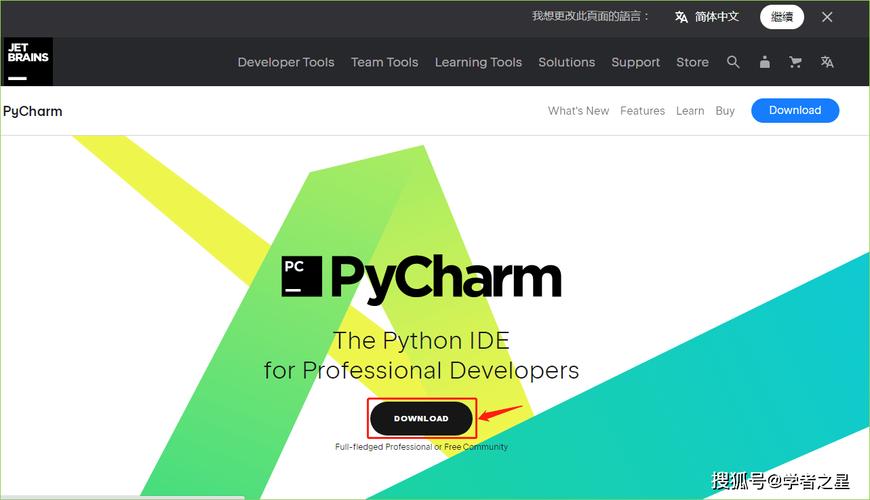
目录
一.python安装教程
目前,Python有两个版本,一个是2.x版,一个是3.x版,这两个版本是不兼容的。我们的教程将以Python 3.6.4版本为基础python自学很难吗。
1.下载python安装包
首先我们进入python官网
找到downloads,选择windows
在弹出的页面中,找到python3.6.4
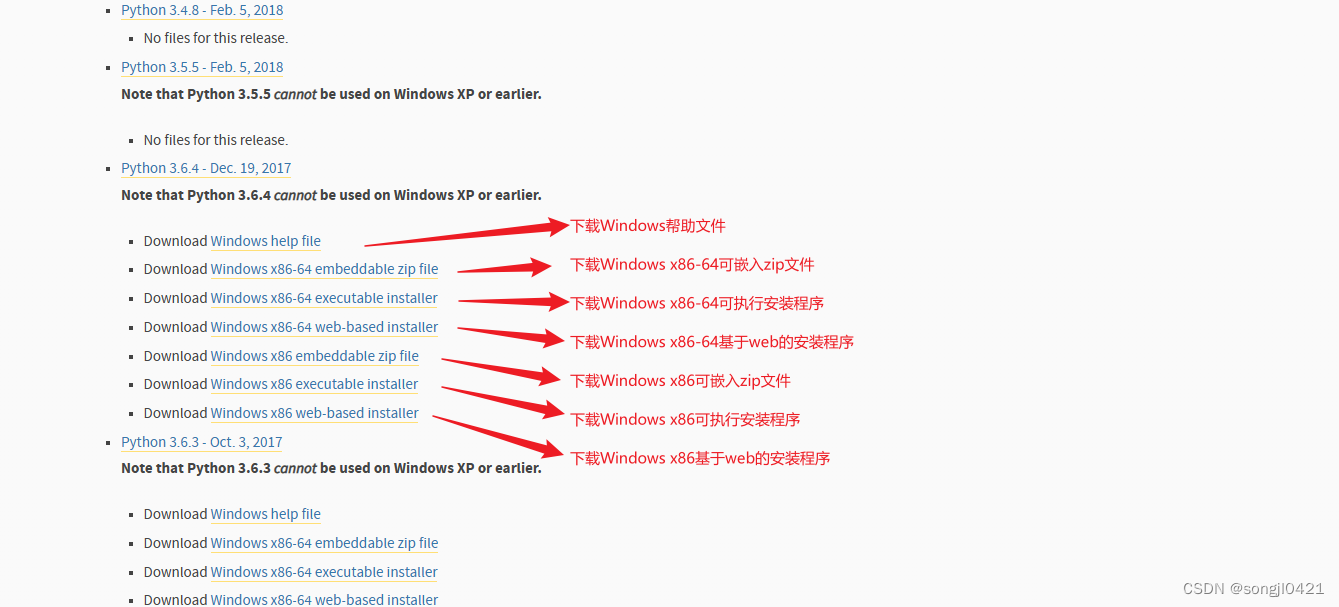
这里呢,我的电脑是64位操作系统,我们就选择
Download Windows x86-64 executable installer(下载windows x86-64可执行安装程序)
点击链接开始下载
由于这时国外网站,所以下载速度可能有一点慢
2.安装python
下载好后双击运行
勾选Add Python 3.6 to PATH和install launcher for all users;
选择install now
等待安装完成
如果不想安装在c盘,想安装在自定义路径,那么可点击Customize installation自行选择安装路径
跳出Setup was successful代表安装成功
为了确保是否安装成功
使用快捷键 Win键 + R打开运行对话框;
输入cmd点击确定进入控制台命令窗口;
在光标处输入python
弹出下图信息代表python已安装成功,环境变量配置正确,可以正常使用

如果配置失败,并没有弹出上图信息,就需要我们手动配置环境变量
3.配置环境变量
在搜索栏输入path,点击编辑系统环境变量

点击环境变量

选中path一栏,点击编辑

复制python安装位置
在环境编辑中选择新建然后在光标处黏贴之前复制的安装位置。点击确定

再在命令提示符中输入python弹出弹出如下信息,代表配置成功

二.安装python编译器(pycharm)
1.下载安装包
首先我们进入pycharm官网
这里呢我们选择第二个社区版安装
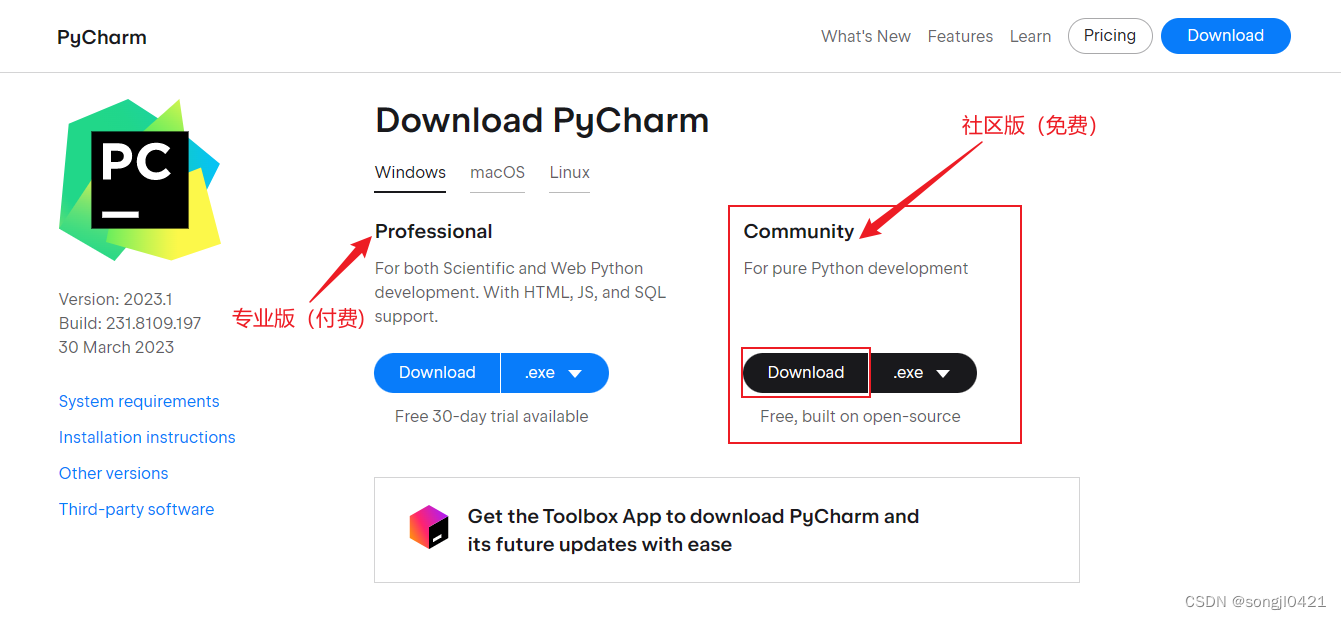
2.安装pycharm
下载好后,我们双击运行
点击next
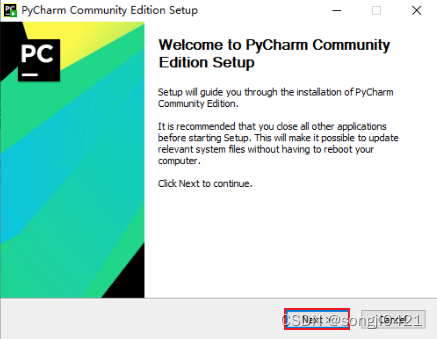
选择安装路径,然后点next

然后将里面的所有内容选上,点击next
 然后点击install,开始安装
然后点击install,开始安装
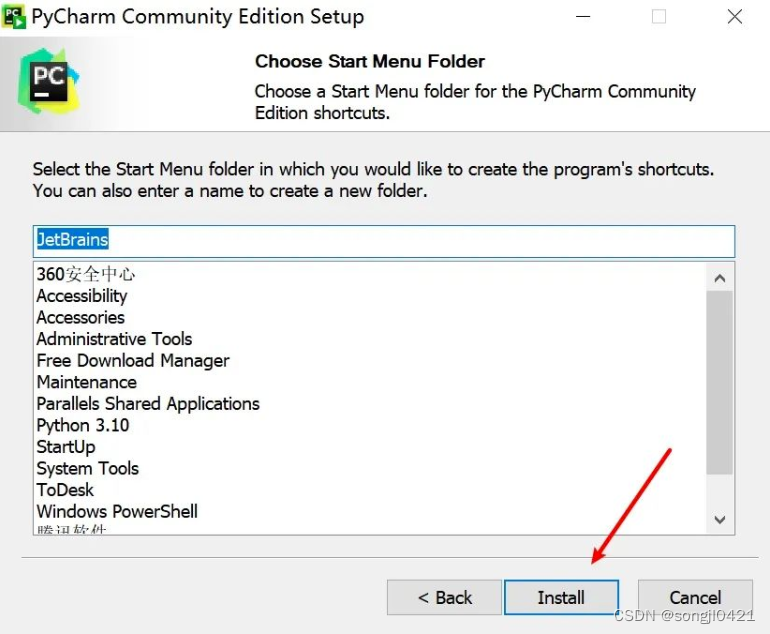
等待安装完成后出现下图界面,我们点击Finish完成。

三.调试
1.创建项目
安装好pycharm后,我们双击打开pycharm
勾选I confirm,点击Continue
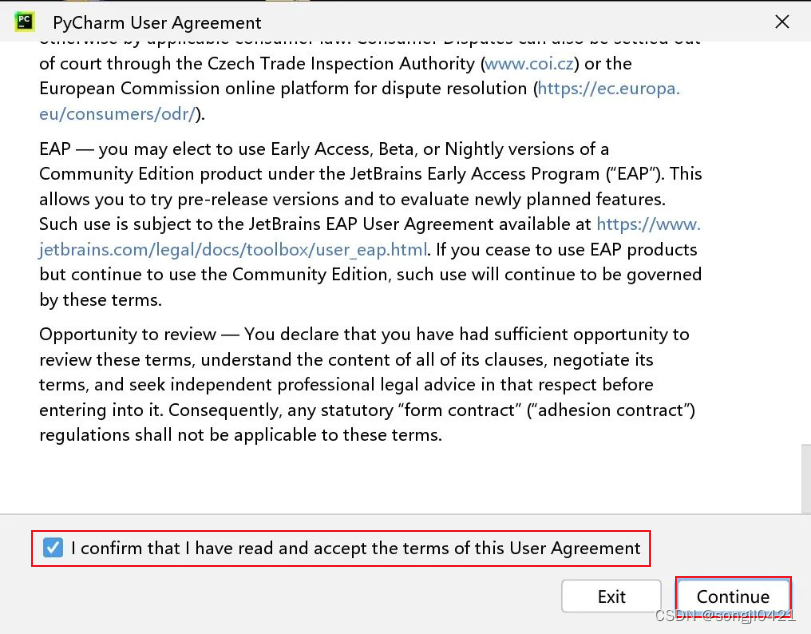
现在进入到创建项目界面,我们选择New Project新建项目

我们修改Location(项目目录路径)
选择interpreter(解释器),点击create
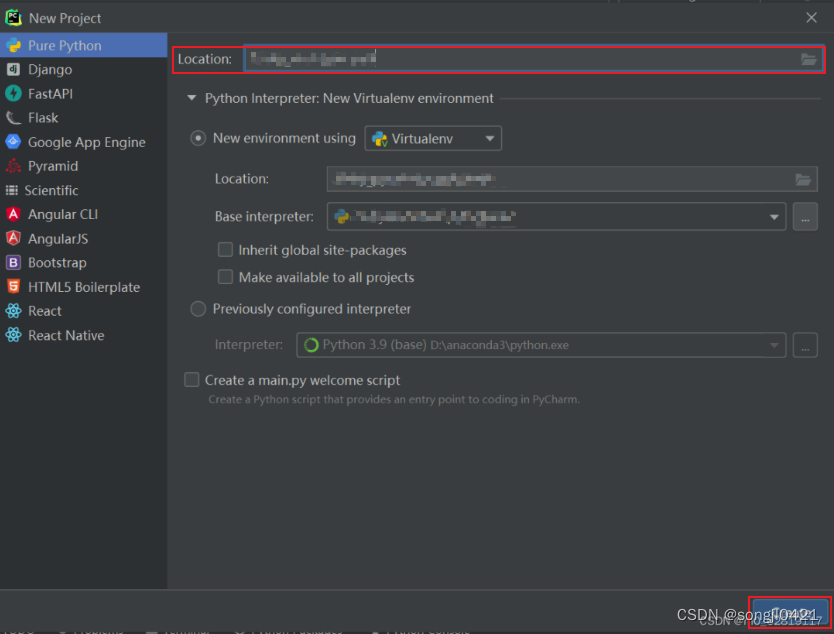
2.运行
然后我们在项目上右键选择New->Python File,创建一个py文件

写入这一串代码
print('Hello World!')
然后我们点击右键,选择Run‘xxx’(xxx是指创建文件的名字)
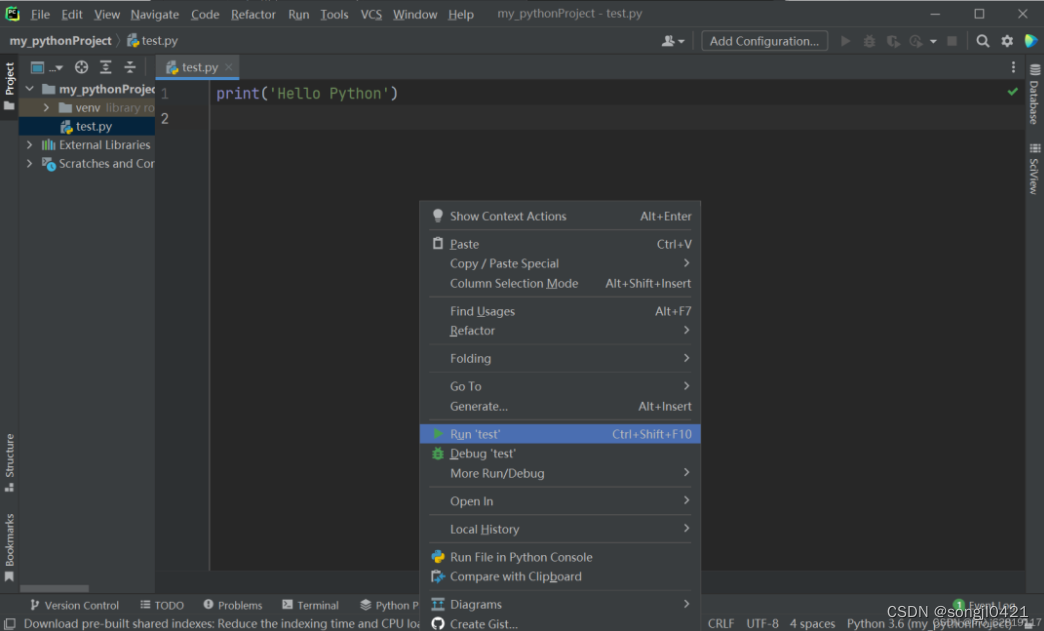
如果出现以下场景,代表我们的安装是成功的
 3.汉化
3.汉化
我们找到File->Settings->Plugins,在搜索栏中输入Chinese(Simplified)下载中文插件并安装重启PyCharm即出现汉化
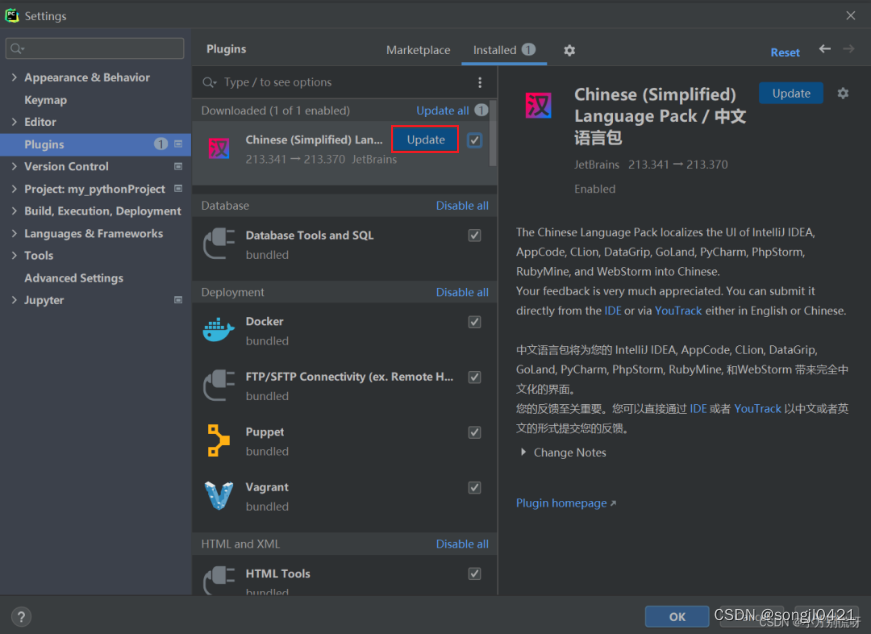
以上就是安装python的全部内容







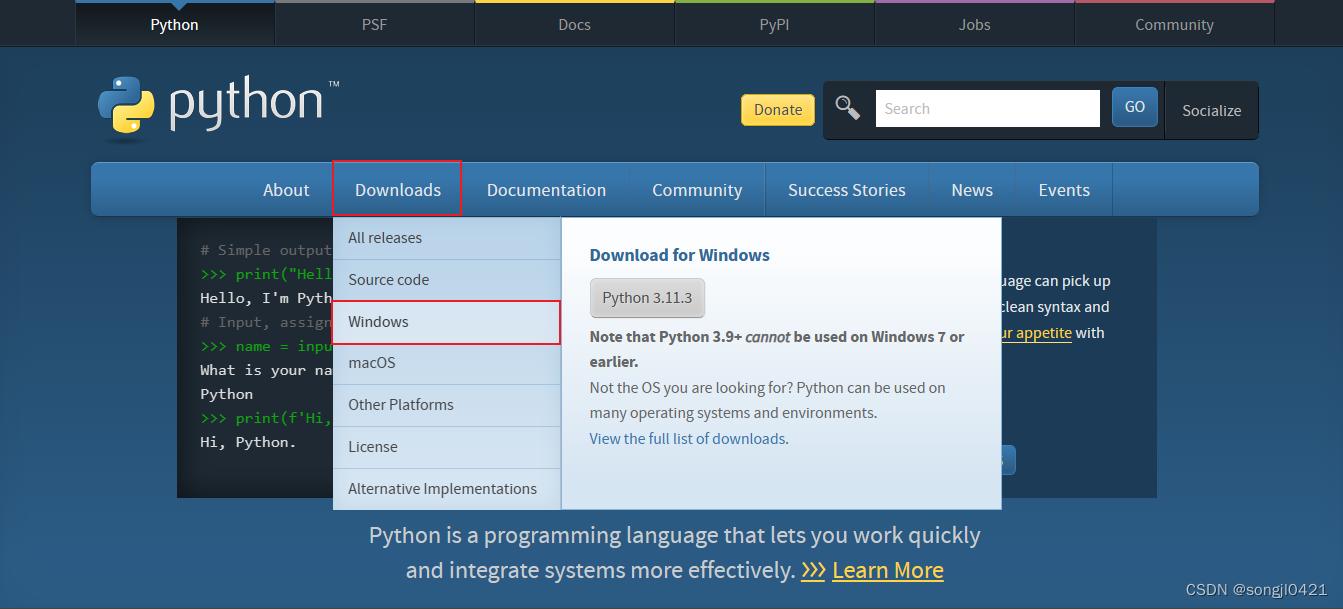

















 2162
2162











 被折叠的 条评论
为什么被折叠?
被折叠的 条评论
为什么被折叠?








